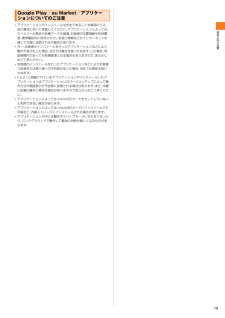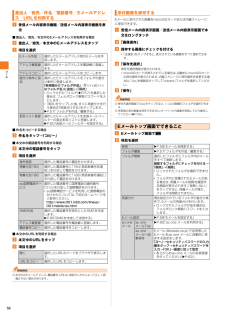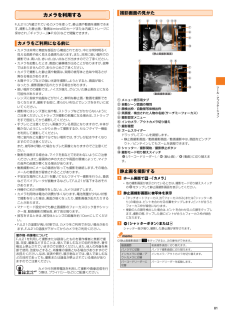Q&A
取扱説明書・マニュアル (文書検索対応分のみ)
"内蔵ストレージ" 一致するキーワードは見つかりませんでした。
"内蔵ストレージ"80 - 90 件目を表示
目次3目次ごあいさつ................................................................ii操作説明について....................................................ii安全上のご注意........................................................ii本製品をご利用いただくにあたって.....................iiマナーを守ろう.......................................................1本体付属品および主な周辺機器について.............2目次............................................................3安全上のご注意.................................... 4本書の表記方法について...........................................4免責事項について.......
目次4健康生活日記~からだライフ~を利用する............................................................ 96ファイル管理......................................................... ............... 97内蔵ストレージ...................................................................................................... 98microSDカードを使う........................................................................................ 98microSDカードの取り付けかた/取り外しかた.............................................. 98microSDカード内のデータを消去(フォーマット)する...............................
安全上のご注意24*アプリケーションのインストールは安全であることを確認のうえ、自己責任において実施してください。アプリケーションによっては、ウイルスへの感染や各種データの破壊、お客様の位置情報や利用履歴、 携帯電話内に保存されている個人情報などがインターネットを通じて外部に送信される可能性があります。*万一、 お客様がインストールを行ったアプリケーションなどにより動作不良が生じた場合、当社では責任を負いかねます。この場合、 保証期間内であっても有償修理となる場合もありますので、あらかじめご了承ください。*お客様がインストールを行ったアプリケーションなどによりお客様ご自身または第三者への不利益が生じた場合、当社では責任を負いかねます。*FJL21に搭載されているアプリケーションやインストールしたアプリケーションはアプリケーションのバージョンアップによって操作方法や画面表示が予告無く変更される場合があります。 また、本書に記載の操作と異なる場合がありますのであらかじめご了承ください。*アプリケーションによっては、 microSDカードをセットしていないと利用できない場合があります。*アプリケーションによっては、...
安全上のご注意19*アプリケーションのインストールは安全であることを確認のうえ、自己責任において実施してください。アプリケーションによっては、ウイルスへの感染や各種データの破壊、お客様の位置情報や利用履歴、携帯電話内に保存されている個人情報などがインターネットを通じて外部に送信される可能性があります。*万一、お客様がインストールを行ったアプリケーションなどにより動作不良が生じた場合、当社では責任を負いかねます。この場合、保証期間内であっても有償修理となる場合もありますので、あらかじめご了承ください。*お客様がインストールを行ったアプリケーションなどによりお客様ご自身または第三者への不利益が生じた場合、当社では責任を負いかねます。*FJL21に搭載されているアプリケーションやインストールしたアプリケーションはアプリケーションのバージョンアップによって操作方法や画面表示が予告無く変更される場合があります。また、本書に記載の操作と異なる場合がありますのであらかじめご了承ください。*アプリケーションによっては、microSDカードをセットしていないと利用できない場合があります。*アプリケーションによっては、micro...
フ イル管理47ファイル管理FJL21のデータ保存領域には、「内蔵ストレージ」 と「SDカード」 があります。 microSDカードが挿入されている場合は、Eメール (~@ezweb.ne.jp) のバックアップデータを保存することができますが、 microSDカードが挿入されていない場合は内蔵ストレージの「SDカード」 領域に保存されます。各アプリの操作によりmicroSDカードとは別に内蔵ストレージの 「SDカード」 領域に保存される場合があります。 内蔵ストレージやmicroSDカードの内容は、「KSfilemanager」 を利用すると、データを確認したり、フォルダやファイルのコピー/貼り付けによって管理したりすることができます。FJL21は、 2GBまでのmicroSDカード、 32GBまでのmicroSDHCカード、 64GBまでのmicroSDXCカードに対応しています。*microSDカードのデータにアクセスしているときに、 電源を切ったり衝撃を与えたりしないでください。データが壊れるおそれがあります。*microSDカードのスピードクラスは、 Class4以上を推奨します。*対応のmicroS...
付録/索引62索引数字/アルファベットau ID................................................33au Micro IC Card(LTE) .............29取り付けかた/取り外しかた .29au国際電話サービス ......................40au災害対策......................................45Dockカスタマイズ.........................37Eメールの初期設定.........................33FeliCaマーク..................................26Googleアカウント.........................33microSDカード.............................47取り付けかた/取り外しかた .47PINコード.......................................17PINロック解除コード....................17QWERTYキーボ...
メ ル56a 受信メール内容表示画面/送信メール内容表示画面を表示■差出人/宛先/本文中のEメールアドレスを利用する場合b 差出人/宛先/本文中のEメールアドレスをタップc 項目を選択■件名をコピーする場合b 件名をタップ→「コピー」■本文中の電話番号を利用する場合b 本文中の電話番号をタップc 項目を選択■本文中のURLを利用する場合b 本文中のURLをタップc 項目を選択◎本文中のEメールアドレス、電話番号、 URLは、表記のしかたによって正しく認識されない場合があります。Eメールに添付された画像をmicroSDカードまたは内蔵ストレージに保存できます。a 受信メール内容表示画面/送信メール内容表示画面で本文をロングタッチb 「画像保存」c 保存する画像にチェックを付ける*「全選択」をタップすると、表示されている画像をすべて選択できます。d 「保存先選択」保存先選択画面が表示されます。*microSDカードが挿入されている場合は、自動的にmicroSDカードの保存場所が表示されます。内蔵ストレージに保存場所を変更する場合は、「Up」を複数回タップして「sdcard」フォルダを選択してください。e 「保存」...
ツ ル・アプリケ シ ン81カメラを利用するFJL21に内蔵されているカメラを使って、静止画や動画を撮影できます。撮影した静止画/動画はmicroSDカードまたは内蔵ストレージに保存され、「ギャラリー」(wP.83)などで閲覧できます。*カメラは非常に精密な部品から構成されており、中には常時明るく見える画素や暗く見える画素もあります。また、非常に暗い場所での撮影では、青い点、赤い点、白い点などが出ますのでご了承ください。*カメラを起動したとき、画面に縞模様が出ることがありますが、故障ではありませんので、あらかじめご了承ください。*カメラで撮影した静止画や動画は、実際の被写体と色味や明るさが異なる場合があります。*太陽やランプなどの強い光源を撮影しようとすると、画面が暗くなったり、撮影画像が乱れたりする場合があります。*暗い場所での撮影では、ノイズが増え、ざらついた静止画などになる可能性があります。*レンズに指紋や油脂などが付くと、鮮明な静止画/動画を撮影できなくなります。撮影する前に、柔らかい布などでレンズをきれいに拭いてください。*撮影時にはレンズ部に指や髪、ストラップなどがかからないようにご注意ください。...
メ ル55a 受信メール一覧画面/送信メール一覧画面/未送信メール一覧画面/検索結果一覧画面 →操作するEメールをロングタッチb 項目を選択※画面により選択できる項目は異なります。a 受信メール内容表示画面/送信メール内容表示画面でb 項目を選択※画面により選択できる項目は異なります。Eメールを個別に操作する返信Eメールに返信します。*送信メール作成画面が表示されます。*件名には、元のEメールの件名に「Re:」を付けた件名が入力されます。*宛先には、差出人/返信先のEメールアドレスが入力されます。全員に返信 同報されている全員に返信します。*送信メール作成画面が表示されます。*宛先が複数ある場合のみ選択できます。転送 本文転送本文を転送するEメールを作成します。*送信メール作成画面が表示されます。*件名には、元のEメールの件名に「Fw:」を付けた件名が入力されます。サーバ転送サーバーに保存されているEメールを本文の最後に引用して転送します。*送信メール作成画面が表示されます。*件名には、元のEメールの件名に「Fw:」を付けた件名が入力されます。*サーバーにある元のEメール(受信メール)を転送するため、受信でき...
メ ル52a 送信メール作成画面→本文入力欄をタップ→b 必要な項目を選択a Eメールを受信するとEメールの受信が終了すると、ステータスバーに が表示され、「通知に関する設定をする」(wP.59)で設定した着信音やバイブレーションなどでお知らせします。*ステータスバーにEメールアドレス、名前、件名が表示されます。受信したEメールに差出人名称が設定されている場合は、設定されている名前が表示されます。Eメールアドレスが連絡先に登録されている場合は、連絡先に登録されている名前が優先して表示されます。b ステータスバーを下にドラッグc 「Eメール」Eメールトップ画面が表示されます。d 「受信ボックス」またはフォルダをタップ→受信したEメールをタップ受信メール内容表示画面が表示されます。◎Eメールやその他の機能を操作中でもバックグラウンドでEメールを受信します。ステータスバーに が表示され、Eメール受信音が鳴ります。ただし、「メール自動受信」(wP.59)をオフに設定している場合は、バックグラウンド受信はしません。◎「メール自動受信」(wP.59)をオフに設定している場合や、受信に失敗した場合は、Eメール受信音が鳴り ...